无论是操作系统还是应用软件,版本都是一直在更新的,新的系统及软件,会提供较多的功能,有的也会舍弃一些过时的内容,以适应当前的形式。所以,在我们当前的环境中,就存在一个名词“升级”,这即包括硬件(例如服务器、存储、交换机、网络)的更新换代,也包括软件(操作系统、应用程序)的升级。
对于硬件的升级,在采用vSphere虚拟化之后,虚拟化主机及存储的更新相对就变的较为简单:在当前的vSphere数据中心中,添加新的存储与主机,使用VMotion,将正在运行的虚拟机,从旧的、性能较为低下的存储,迁移到新添加的存储之中,或者使用VMotion,将正在运行的虚拟机,从准备淘汰的ESXi主机,迁移到新添加的ESXi主机中。迁移完成之后,从现有vSphere数据中心中,移除不在使用的存储与主机,即完成服务器硬件及存储的升级换代。
而相对于软件的升级,则包括虚拟化主机ESXi及虚拟化管理中心vCenter Server升级。本节通过一个具体的案例介绍vSphere 的升级。
9.1 某小型vSphere数据中心概述
某小型数据中心,由3台IBM 3650 M4、1台IBM 3700存储组成,三台服务器安装了VMware ESXi 5.5,由vCenter Server 5.5管理。在这个数据中心部署了VMware View 6.0虚拟桌面、VMware vCenter Operations Manager 5.8.1。整个拓扑如图1-10所示。
图1-10 拓扑
升级的主要流程:
(1)备份vCenter Server。使用VDP备份重要的虚拟机。
(2)升级vCenter Server 5.5到vCenter Server 6.0。
(3)在保证业务不中断的前提下,依次升级每台主机。假设先升级A,之后升级B和C。在升级A时,将A置于“维护模式”,热迁移A上的主机到B、C,之后升级A。升级A成功(完成)后,将A取消维护模式。之后升级B,最后升级C。
下面我们将详细介绍每一步。
9.2 备份vCenter Server及检查当前主机
在升级之前,主要做的工作是备份重要的虚拟机、修改必要的配置。
(1)请备份重要的虚拟机,如果有VDP,则提前一天使用VDP备份所有重要的虚拟机。对于vCenter Server 5.5本身来说,可以使用vSphere Client或vSphere Web Client,使用自带的工资,将vCenter Server 5.5本身的虚拟机,克隆出一个新的副本,例如图1-11所示,图中名为“vCenter_5.5(bak)-16.20”是从“vCenter- 16.20”的克隆,原来vCenter Server安装在名为“vCenter-16.20”的虚拟机中。我们克隆一份完整的副本,是避免由于升级失败造成vCenter Server不能启动,而造成的影响,实际上,从vCenter Server 5.5升级到6.0是比较安全、可靠的,但为了避免出现问题,还是备份一下比较好。
(2)如果当前是“群集”的环境,群集中有处于待机或休眠的ESXi主机,请打开主机电源(如图1-12所示),并修改群集配置(如图1-13),暂时禁用“电源管理”功能,如图1-14所示。
图1-11 使用虚拟机“克隆”备份vCenter Server虚拟机
图1-12 打开主机电源
图1-13 编辑HA设置
图1-14 电源管理
看完文章,请顺手投我一票




 本文介绍了一个小型vSphere数据中心的升级过程,包括vCenterServer及ESXi主机的升级步骤,并提供了详细的准备工作建议。
本文介绍了一个小型vSphere数据中心的升级过程,包括vCenterServer及ESXi主机的升级步骤,并提供了详细的准备工作建议。
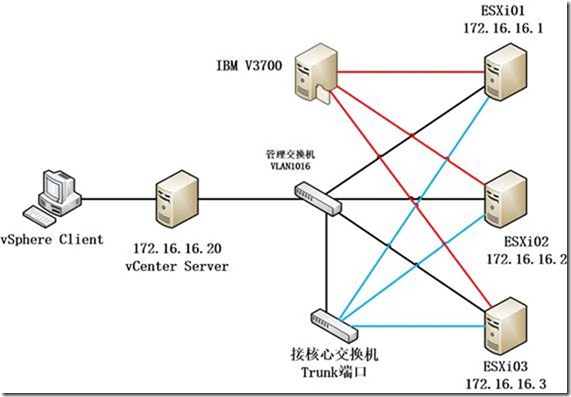
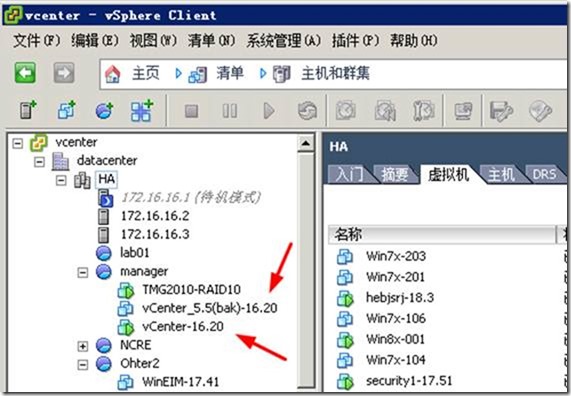


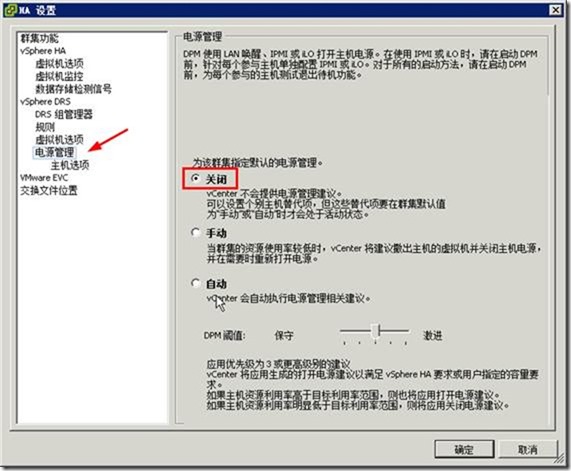

















 54
54

 被折叠的 条评论
为什么被折叠?
被折叠的 条评论
为什么被折叠?








